Замена картриджей и других расходных деталей для принтера Epson XP-3100
Проверка состояния оставшихся чернил и контейнера для отработанных чернил — панель управления
1. Выберите Настр. > Состояние подачи на начальном экране.
Для выбора элемента используйте кнопки < и >, а затем нажмите кнопку ОК.
2. Сделайте следующее.
Чтобы проверить уровень чернил, выберите Уров. чернил.
Чтобы посмотреть оставшийся срок службы контейнера для отработанных чернил, выберите Остав. емк. конт. д/отраб. чернил.
Проверка состояния оставшихся чернил и емкости для отработанных чернил — Windows
1. Войдите в окно драйвера принтера.
2. Нажмите на EPSON Status Monitor 3 на вкладке Сервис.
Если утилита EPSON Status Monitor 3 отключена, нажмите Расширенные параметры на вкладке Сервис, после чего выберите Включить EPSON Status Monitor 3
Проверка состояния оставшихся чернил и емкости для отработанных чернил — Mac OS X
1. Запустите утилиту драйвера принтера.
Версии от Mac OS X vl0.6.x до vl0.9.x
Выберите Системные настройки из меню > Принтеры и сканеры (или Печать и сканирование, Печать и факс), а затем выберите принтер. Нажмите Параметры и принадлежности > Утилита > Открыть утилиту принтера.
Mac OS Xvl0.5.8
Выберите Системные настройки в меню > Печать и факс, затем выберите принтер. Нажмите Открыть очередь печати > Утилита.
2. Нажмите EPSON Status Monitor.
Меры предосторожности
Перед заменой ознакомьтесь со следующими инструкциями.
Меры предосторожности при хранении чернил
Не допускайте попадания прямых солнечных лучей.
Не храните при высокой температуре или температуре замерзания.
Компания рекомендует использовать до даты, указанной на упаковке.
Для достижения наилучших результатов необходимо использовать в течение шести месяцев с момента вскрытия упаковки.
Для достижения наилучших результатов храните упаковки дном вниз.
Перед использованием, принесенных из холодного места, их необходимо выдержать в помещении с комнатной температурой в течение как минимум трех часов.
Не открывайте упаковку, пока не будете готовы к установке его в принтер. Для обеспечения безотказной работы помещается в вакуумную упаковку. Если оставить распакованным на длительное время перед его использованием, нормальная печать может быть невозможна.
Меры предосторожности при замене
Во время снятия упаковки будьте осторожны, чтобы не сломать крючки на боку.
Перед установкой необходимо снять желтую пленку, в противном случае качество печати может снизиться или печать будет невозможна. Не снимайте и не срывайте ярлык — это может вызвать утечку чернил.
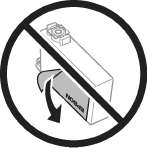
Не снимайте прозрачную изоляционную прокладку с нижней части, в противном случае нельзя будет использовать.
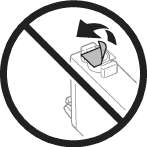
Запрещается касаться частей, показанных на иллюстрации. Это может привести к нарушению нормальной работы принтера.

Установите все, в противном случае печать будет невозможна.
Не производите замену с выключенным питанием. Не перемещайте печатающую головку руками — это может повредить принтер.
Не выключайте принтер во время заправки чернил. Если заправка чернил не завершена, печать может быть невозможна.
Не оставляйте принтер без и не выключайте его в процессе их замены. В противном случае чернила, оставшиеся в дюзах печатающей головки, могут засохнуть, при этом печать будет невозможна.
При временном извлечении не допускайте попадания грязи и пыли в область подачи чернил. Храните в тех же условиях, что и принтер. При этом порт подачи чернил должен быть обращен вниз или в сторону. Не храните в положении с обращенным вверх портом подачи чернил. Так как чернила удерживаются от выливания специальным клапаном отверстия для подачи чернил, использовать собственные крышки или пробки не требуется.
Вокруг отверстия для подачи чернил на извлеченных может оставаться определенное количество чернил, поэтому будьте осторожны при работе с ними.
В этом принтере используются, оснащенные зеленой микросхемой, которая отслеживает, например, количество оставшихся чернил для каждого. Это означает, что, даже если был извлечен из принтера до полного расхода чернил, его можно будет повторно вставить в принтер и использовать дальше. Однако при повторной вставке некоторое количество чернил может быть затрачено для обеспечения правильной работы принтера.
Для максимально эффективного использования чернил извлекайте только когда вы будете готовы заменить его. Возможно, что с низким уровнем чернил нельзя будет использовать при повторной вставке.
Когда принтер предупреждает о необходимости замены, для обеспечения качества печати и для защиты печатающей головки остается небольшое резервное количество чернил. Приведенные данные по ресурсу не включают в себя этот резерв.
Не разбирайте и не вносите изменения в конструкцию, это может привести к невозможности печати.
Картриджи, входящие в комплект поставки принтера, нельзя использовать в качестве замены.
Потребление чернил
Для обеспечения оптимальной производительности печатающей головки во время технического обслуживания из всех потребляется некоторое количество чернил. Некоторое количество чернил также может потребляться при замене или включении принтера.
При печати в черно-белом режиме или печати в оттенках серого могут использоваться цветные чернила (в зависимости от типа бумаги и настроек качества печати). Это происходит потому, что для создания черного цвета используются цветные чернила.
Чернила, поставляемые с принтером, частично используются во время первоначальной настройки. Для обеспечения высокого качества отпечатков печатающая головка устройства будет полностью заправлена. Этот процесс выполняется один раз и требует некоторого количества, поэтому ресурс печати может оказаться несколько ниже по сравнению со следующими.
Указанные объемы зависят от печатаемых изображений, используемого типа бумаги, частоты печати и таких условий окружающей среды, как температура.
При открытии и закрытии модуля сканера соблюдайте осторожность, чтобы не прищемить руку. В противном случае можно получить травму.
При замене во время копирования оригиналы могут сдвинуться. Нажмите кнопку, чтобы отменить и извлечь оригиналы.
1. Сделайте следующее.
Для выбора элемента используйте кнопки ^, а затем нажмите кнопку ОК.
При запросе замены
Проверьте, какой необходимо заменить, а затем нажмите кнопку ОК. Подтвердите сообщение и выберите Заменить сейчас на начальном экране.
При замене до израсходования чернил
Выберите Техобслуживание > Замена, на начальном экране.
2. При замене черного аккуратно встряхните новый картридж четыре-пять раз, а затем извлеките его из упаковки. При замене других цветных картриджей извлеките новые картриджи из упаковки без встряхивания.
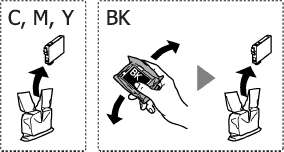
Не трясите после вскрытия упаковки, от этого могут вытечь чернила.
3. Удалите только ленту желтого цвета.
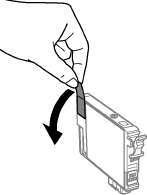
Запрещается касаться частей, показанных на иллюстрации. Это может привести к нарушению нормальной работы принтера.

4. Откройте модуль сканера, удерживая его крышку закрытой.
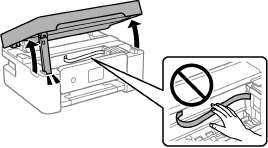
5. Надавите на ушко и вытяните его вверх. Если извлечь не удается, сильно потяните его.
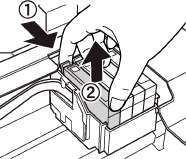
6. Вставьте новый, затем сильно надавите на него.
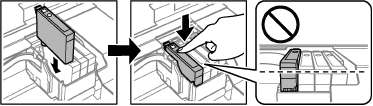
7. Закройте модуль сканера.
В целях безопасности модуль сканера закрывается в два этапа.
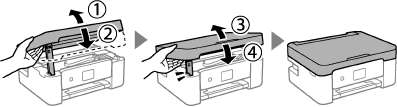
Модуль сканера нельзя открыть из положения, показанного ниже. Перед открытием сканера его необходимо полностью закрыть.

8. Нажмите кнопку ^>.
Запускается заправка чернил.
Меры предосторожности при замене контейнера для отработанных чернил
Перед заменой контейнера для отработанных чернил изучите следующие инструкции.
Запрещается касаться частей, показанных на иллюстрации.Это может помешать нормальной работе, и вы можете испачкаться чернилами.
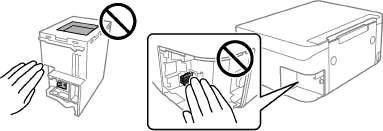
Не роняйте контейнер, так как он восприимчив к сильным ударам.
Не заменяйте контейнер во время печати, поскольку это может привести к вытеканию чернил.
Запрещается извлекать емкость и крышку (кроме случаев замены), так как чернила могут вытечь.
Если крышка не становится на место, это значит, что емкость для отработанных чернил установлена неправильно. Выньте ее и установите снова.
Не наклоняйте контейнер до его помещения в пластиковый пакет, поскольку могут пролиться чернила.
Не касайтесь отверстий на емкости, так как на них могут быть размазаны чернила.
Не используйте повторно извлеченный для отработанных чернил, который не использовался в течение продолжительного времени. Чернила в вынутом контейнере засыхают, и контейнер больше не сможет принимать отработанные чернила.
Не храните контейнер для отработанных чернил при высокой температуре или температуре замерзания.
Замена контейнера
При некоторых циклах печати в емкость сливается небольшое количество лишних чернил. Во избежание выливания чернил из емкости принтер настроен на остановку печати при достижении предела поглощающей способности этой емкости. Частота и необходимость данных действий зависит от количества печатаемых страниц, типа печатаемого материала и количества циклов очистки, проводимых принтером. По мере необходимости емкость следует заменять. Сигнал о необходимости замены подается с помощью утилиты Epson Status Monitor, ЖК-дисплея и индикаторов на панели управления. Необходимость в замене контейнера не означает прекращения работы принтера в соответствии с техническими условиями.
Если контейнер заполнен, до его замены печать и чистку печатающей головки выполнять нельзя, иначе возможна утечка чернил. При этом по-прежнему можно выполнять операции, при которых чернила не потребляются (например, сканирование).
Если отображается показанный ниже экран, деталь не подлежит самостоятельной замене пользователями. Обратитесь в службу технической поддержки.
1. Выньте новый контейнер чернил из упаковки.
Не касайтесь зеленой микросхемы на боковой стороне контейнера. Это может привести к нарушению нормальной работы принтера.
Прозрачный пакет для использованного контейнера входит в комплект поставки нового контейнера.
2. Отверните винт с помощью плоской отвертки и снимите крышку.
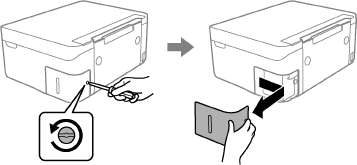
3. Выньте использованный контейнер.
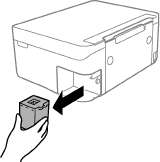
Запрещается касаться частей, показанных на иллюстрации. Это может помешать нормальной работе, и вы можете испачкаться чернилами.
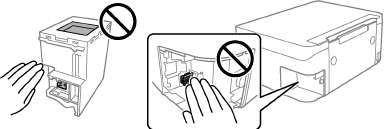
4. Положите использованный контейнер в прозрачный пакет, полученный с новым контейнером, и запечатайте его.

5. Вставьте новый контейнер в принтер до упора.Убедитесь, что вы вставляете контейнер в правильном направлении.
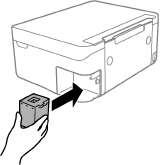
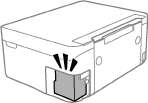
6. Установите крышку на место.
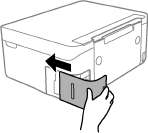

7. Прочтите это сообщение и нажмите кнопку ОК.
Временная печать черными чернилами
Когда цветные чернила закончились, а черные еще остаются, можно с помощью следующих настроек временно продолжать печать только черными чернилами.
Тип бумаги: Простая бумага, Конверты
Цвет: ч/б или Оттенки серого
Без границ: не выбрано
EPSON Status Monitor 3: включено (при печати через драйвер принтера в Windows)
Поскольку данная функция доступна лишь в течение примерно пяти дней, рекомендуется заменить картридж как можно быстрее.
Если утилита EPSON Status Monitor 3 отключена, откройте драйвер печати, щелкните Расширенные параметры на вкладке Сервис и выберите Включить EPSON Status Monitor 3.
Доступный период изменяется в зависимости от условий использования.
Временная печать черными чернилами — Windows
Сделайте следующее.
Если появляется изображенное ниже окно, выберите Печать в черном цвете.
Если печать невозможно отменить с компьютера, отмените ее с помощью панели управления принтера.
Запуская печать повторно, выполните указанные ниже действия.
1. Войдите в окно драйвера принтера.
2. Снимите флажок Без полей на вкладке Главное.
3. Выберите Простая бумага или Конверты в качестве параметра Тип бумаги на вкладке Главное.
4. Выберите Оттенки серого.
5. При необходимости можно настроить другие элементы на вкладках Главное и Дополнительные настройки, после чего нажать ОК.
6. Нажмите Печать.
7. Щелкните Печать в черном цвете в появившемся окне.
Временная печать черными чернилами — Mac OS
Чтобы использовать эту функцию при печати по сети, подключитесь в режиме Bonjour.
1. Щелкните значок принтера в Dock.
2. Отмените задание.
Если печать невозможно отменить с компьютера, отмените ее с помощью панели управления принтера.
3. Выберите Системные настройки в меню > Принтеры и сканеры (или Печать и сканирование, Печать и факс), а затем выберите принтер. Щелкните Параметры и принадлежности > Параметры (или Драйвер).
4. Выберите Включить для параметра Временно разрешить печать в черном цвете.
5. Откройте диалоговое окно печати.
6. Во всплывающем меню выберите Настройки печати.
7. Выберите любой размер бумаги, кроме размера без полей, в качестве параметра Размер бумаги.
8. Выберите Простая бумага или Конверты в качестве параметра Тип носителя.
9. Выберите Оттенки серого.
10. При необходимости задайте другие параметры.
11. Нажмите Печать.
Экономия черных чернил при низком уровне чернил этого цвета (только для Windows)
При низком уровне черных чернил и достаточном уровне цветных можно воспользоваться смешением цветных чернил для создания черных. Можно продолжить печать, попутно подготавливая сменный черный.
Эта функция доступна только при установке следующих настроек в драйвере принтера.
Тип бумаги: Простая бумага
Качество: Стандартный
EPSON Status Monitor 3: включен
Если утилита EPSON Status Monitor 3 отключена, необходимо войти в драйвер принтера, нажать Расширенные параметры во вкладке Сервис, после чего выбрать Включить EPSON Status Monitor 3.
Смесь черного на вид немного отличается от чистого черного цвета. Также снижается скорость печати.
Для поддержания качества печатающей головки будут также потребляться и черные чернила.
|
Параметры
|
Описание
|
|
Да
|
Выберите, чтобы для создания черного цвета использовались цветные чернила. Данное окно будет отображаться в следующий раз при выполнении такого же задания.
|
|
Нет
|
Выберите, чтобы продолжать использовать остающиеся черные чернила. Данное окно будет отображаться в следующий раз при выполнении такого же задания.
|
|
Сделать недоступной данную возможность
|
Выберите, чтобы продолжать использовать остающиеся черные чернила. Данное окно больше не появится, пока не будет вставлен новый черный картридж, и в нем не закончатся чернила.
|
<<<назад
далее>>>
при использовании материалов ссылка на сайт awella.ru обязательна
|